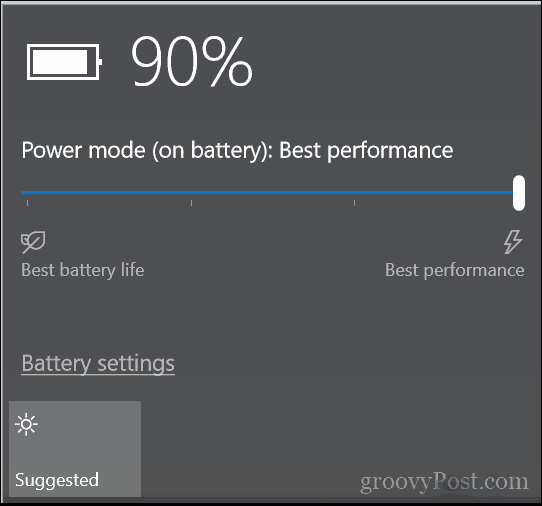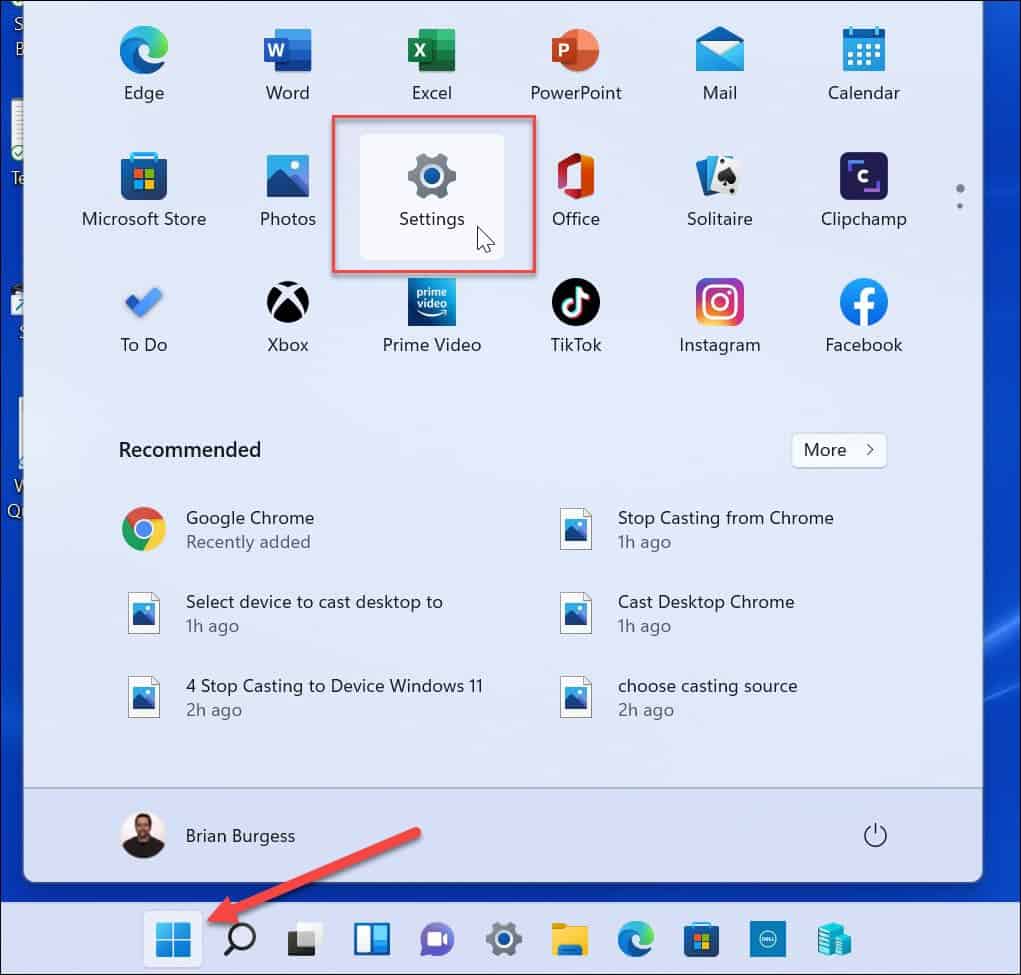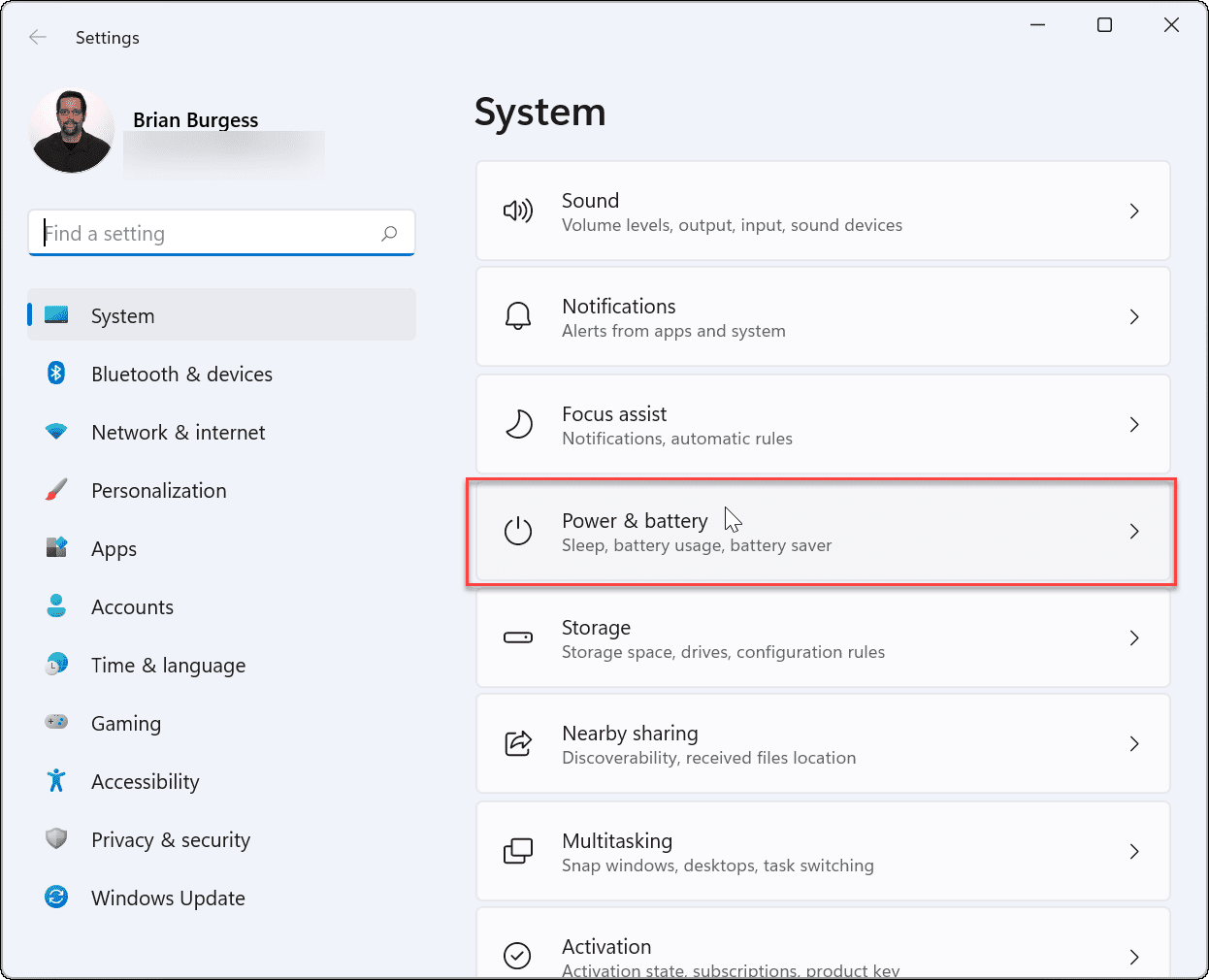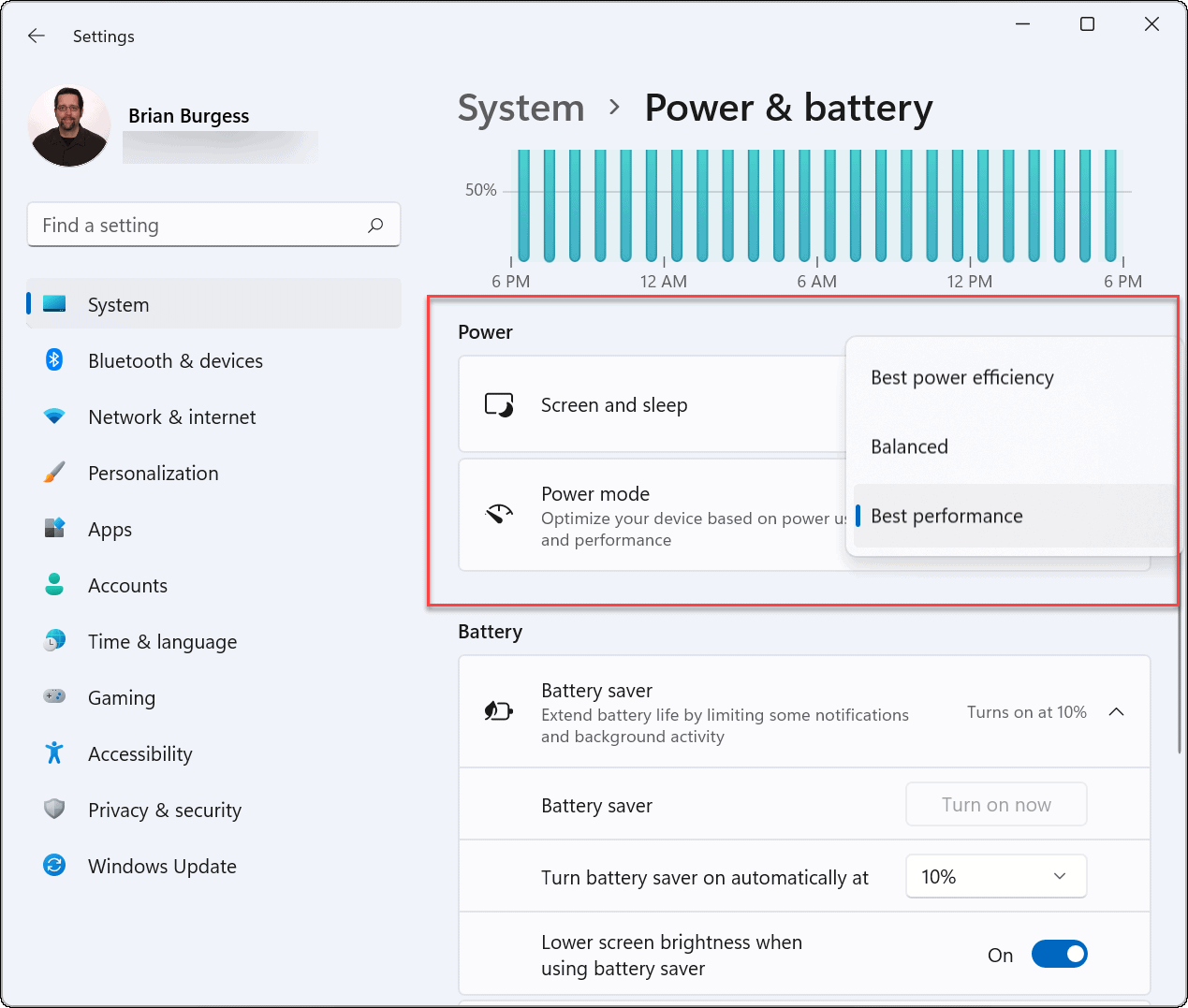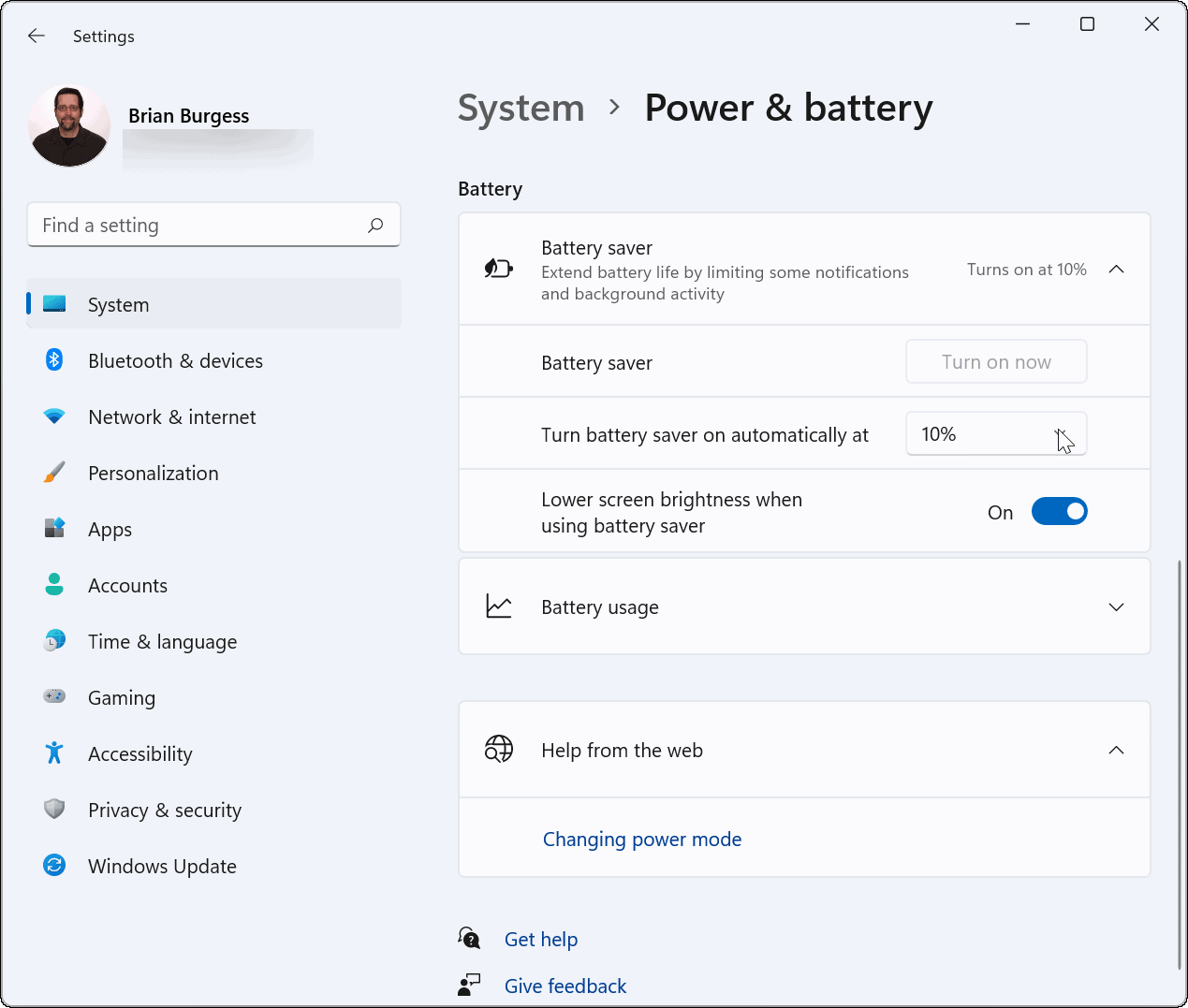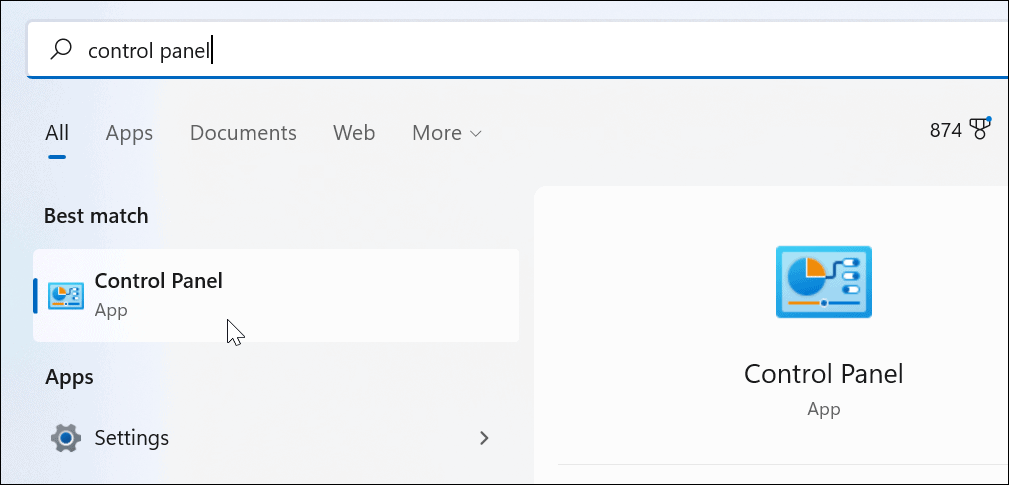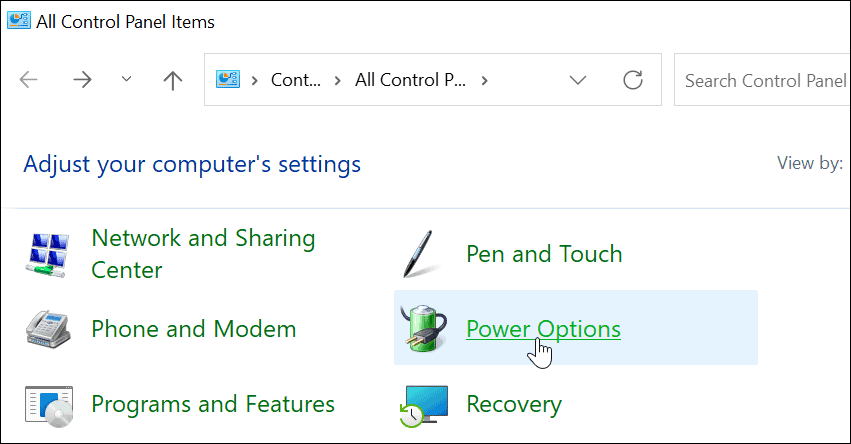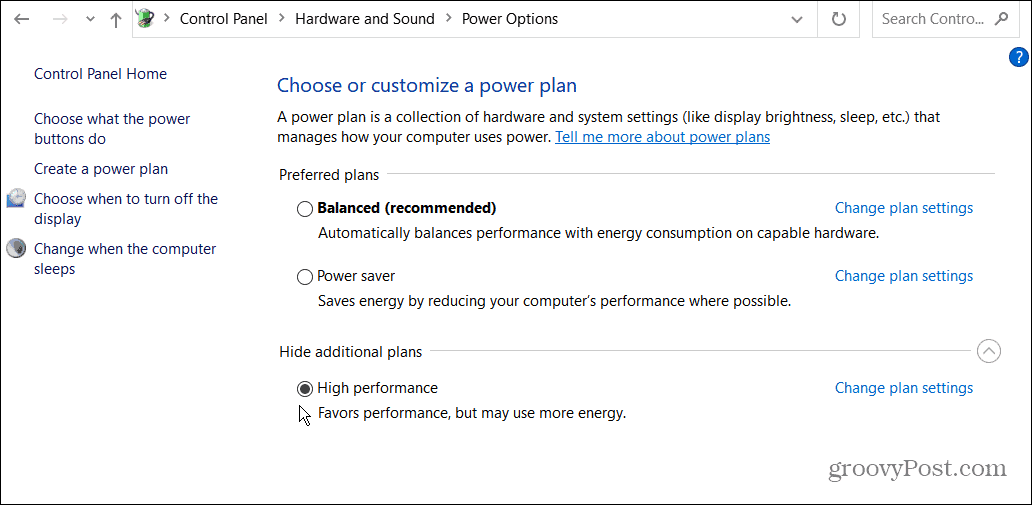Comment rendre votre ordinateur portable plus rapide avec le mode d’alimentation de Windows 11


Si votre ordinateur portable semble lent lorsqu’il fonctionne sur batterie, vous devrez peut-être activer le mode d’alimentation de Windows 11. Voici comment.
Si vous souhaitez augmenter les performances de votre ordinateur portable Windows 11, vous pouvez notamment ajuster les options d’alimentation. Dans Windows 10, vous pouvez utiliser un curseur de puissance pour régler facilement la puissance. Lorsque vous cliquez sur l’icône de la batterie dans la barre des tâches de Windows 10, vous verrez un curseur qui vous permet de réduire les performances pour prolonger la durée de vie de la batterie.
La même fonctionnalité pour accélérer votre ordinateur portable existe dans Windows 11, mais elle a un nouveau nom (et un nouvel emplacement). Si vous voulez rendre votre ordinateur portable plus rapide en utilisant Mode d’alimentation de Windows 11, voici ce que vous devrez faire.
Utilisation du mode d’alimentation de Windows 11
Prêt à l’emploi, un ordinateur portable Windows 11 est conçu pour fournir une autonomie de batterie aussi longue que possible – les performances viennent en second. Cela peut être utile pour une utilisation quotidienne d’un ordinateur portable si vous ne faites que naviguer sur le Web et faire du traitement de texte. Cependant, il y aura des moments où vous devrez utiliser la puissance maximale de votre ordinateur portable pour faire avancer les choses.
C’est là qu’intervient le mode d’alimentation de Windows 11. Vous pouvez rapidement régler vos paramètres d’alimentation sur Windows 11 pour activer le mode d’alimentation en suivant ces étapes :
- Clique le Démarrer bouton et sélectionnez le Réglages icône du menu Démarrer.
- Vous pouvez également utiliser le raccourci clavier Touche Windows + I pour ouvrir directement les paramètres.
- Lorsque les paramètres s’ouvrent, accédez à Système > Alimentation et batterie.
- Ensuite, faites défiler jusqu’à la Mode d’alimentation option dans le cadre de la Pouvoir section.
- Sélectionner Meilleure performance depuis Windows 11 Mode d’alimentation menu déroulant.
- Le mode d’alimentation augmentera les performances mais réduira la durée de vie de la batterie, vous pouvez donc également ajuster davantage les paramètres de votre batterie. Pour ce faire, développez le Économiseur de batterie option et sélectionnez pour l’activer automatiquement après un pourcentage défini. Vous pouvez également activer l’option pour réduire la luminosité de l’écran lorsque le mode Économiseur de batterie est activé.
Avec le mode d’alimentation réglé sur Meilleure performance, la batterie de votre ordinateur portable se déchargera plus rapidement lorsqu’elle n’est pas branchée à une source d’alimentation. En outre, il ne se déchargera rapidement que si l’ordinateur portable est activement utilisé lorsqu’il est alimenté par batterie, mais pas lorsqu’il est en mode veille.
Comment régler les options d’alimentation via le panneau de configuration sous Windows 11
Il convient également de noter que vous pouvez toujours régler les options d’alimentation dans le Panneau de configuration de Windows 11.
Pour régler les options d’alimentation via le Panneau de configuration sous Windows 11, procédez comme suit :
- Lancez le Le menu Démarrer en cliquant sur le Démarrer bouton ou en appuyant sur le Clé Windows.
- Taper tableau de bord et sélectionnez le meilleur résultat.
- Cliquez sur Options d’alimentation dans la fenêtre du Panneau de configuration.
- Ensuite, choisissez l’option d’alimentation que vous souhaitez utiliser. Vérifier la Haute performance option pour tirer le meilleur parti des performances de votre ordinateur portable.
- Les plans d’alimentation peuvent différer d’un système à l’autre. Certains fabricants créeront leurs propres modes personnalisés et en supprimeront d’autres.
Si votre ordinateur portable a besoin d’un coup de pouce pendant la journée, le passage en mode d’alimentation de Windows 11 et l’activation de performances de batterie supplémentaires peuvent être le coup de pouce dont il a besoin. Votre ordinateur portable fonctionnera plus rapidement pour que vous puissiez faire avancer les choses, mais surveillez la durée de vie de votre batterie, car votre batterie se déchargera plus rapidement.
Windows 11 inclut d’autres fonctionnalités susceptibles de vous intéresser, notamment la possibilité d’installer des applications Android. Vous pouvez également envisager d’installer le sous-système Windows pour Linux sur Windows 11 pour exécuter des applications Linux sur votre PC Windows.